前回、MaximDLのインストールまで説明しましたが、今回はライセンスの取得方法について説明します。
<<テンポラリライセンスの場合>>
MaximDLは通常、ソフトを購入するとテンポラリライセンスが付属しています。初めて使用する時には、一旦このテンポラリライセンスを入力します。
1.MaximDLを起動すると下記の画面が表示されます。
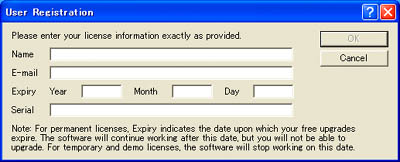
2.上記の画面に、テンポラリライセンスの情報を一字一句間違わないように入力し、OKを押すと下記の画面が表示されます。
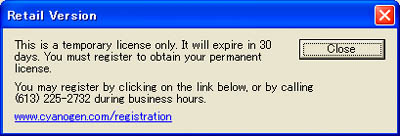
3.30日以内に恒久的ライセンスを取得して下さいねとメッセージが表示されています。Closeボタンを押します。ソフトが起動します。
4.一旦ソフトを終了しましょう。そして、再度起動すると下記のメッセージが表示されます。
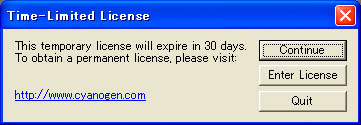
5.タイムリミットが後30日ですよ!と教えてくれています。ここで、Continueを押すと、ライセンス登録せずに使用出来ます。が、タイムリミットを過ぎると使用出来なくなります。Quitは、何もせずにソフトの起動を中止します。ここでは、Enter Licenseボタンを押しましょう。するとライセンスを取得する為の情報入力サイトが表示されます。下記はそのページの入力部分の抜粋です。
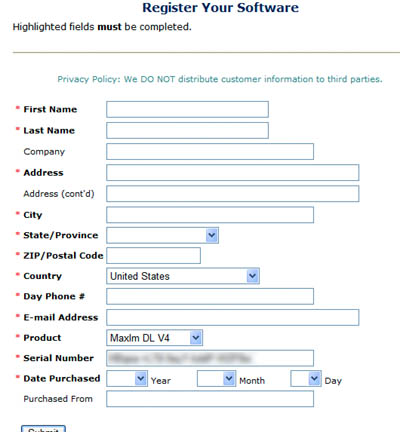
6.上記画面に必要な情報を全て入力しSubmitすると、登録したメールアドレスに恒久的ライセンスが送られてきます。
7.MaximDLのHelpメニューの中にEnter Licenseコマンドがあります。メールに送られた来た情報をここで入力しOKを押すと、下記の画面が表示されます。
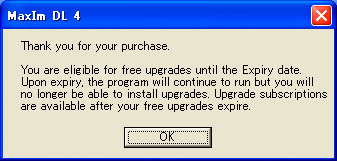
8.上記画面でOKを押すと、下記の画面が表示されます。
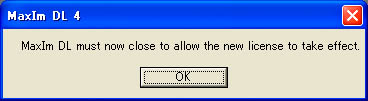
9.上記画面でOKを押すと、ライセンス取得完了です。
<<恒久的ライセンスを持ってる場合>>
パソコンのトラブル等でMaximDLを再インストールする場合、既に恒久的ライセンスを持っているのでインストールは簡単になります。
1.MaximDLを起動すると下記の画面が表示されます。
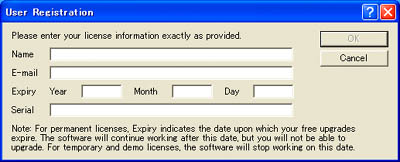
2.上記画面に恒久的ライセンスの情報を入力してOKを押すと下記の画面が表示されます。
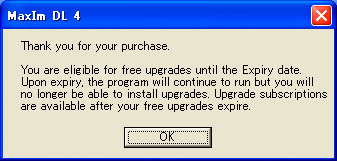
3.上記画面でOKを押すと、終了です。たったこれだけです。
以上で、ライセンス取得の方法は終わりです。次回はアップデートの方法を説明致します。お楽しみに。